无论是游戏玩家、设计师,还是日常用户,都可以通过NVIDIA控制面板来调整图形性能,优化视觉效果,甚至是解决显卡相关的问题。对于一些新手或不常使用显卡设置的用户来说,可能并不清楚如何打开NVIDIA控制面板。本文将为你介绍不同方法,帮助你轻松找到并使用NVIDIA控制面板。

方法一:通过桌面右键菜单打开
最直接的方式之一是通过桌面右键菜单打开NVIDIA控制面板。步骤如下:
1. 右键点击桌面空白处:确保你在桌面上没有选中任何图标。
2. 选择NVIDIA控制面板:在弹出的右键菜单中,你应该能看到一个叫做“NVIDIA控制面板”的选项。如果你的电脑安装了NVIDIA显卡驱动程序,并且驱动程序正常工作,它通常会出现在菜单中。
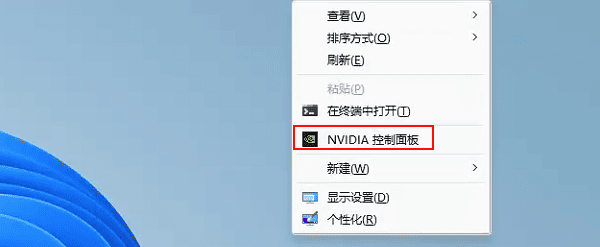
如果你找不到这个选项,可能是因为显卡驱动程序没有正确安装,或者NVIDIA控制面板没有被正确配置。此时,你需要重新安装或更新显卡驱动。我们可以安装“驱动人生”软件,它能帮助自动检测并更新显卡驱动,避免兼容性问题。

1. 打开驱动人生,点击“立即扫描”,软件会自动检测声卡驱动是否缺失或需要更新。
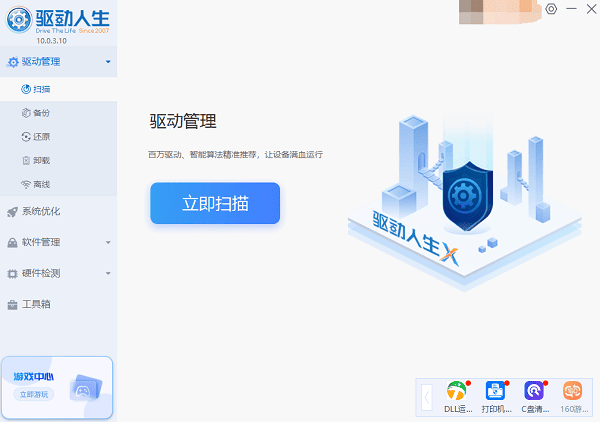
2. 根据扫描结果,找到显卡驱动,点击“升级驱动”,驱动人生会自动为您下载并安装最适配的驱动程序。
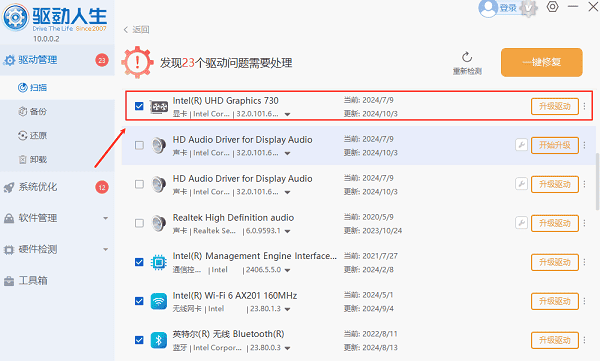
方法二:通过Windows控制面板打开
如果桌面右键菜单中没有显示NVIDIA控制面板,另一个常见的方式是通过Windows的控制面板来打开。具体步骤如下:
1. 按下`Win + R`,在弹出的运行窗口中输入`control`,然后按Enter键,打开Windows控制面板。
2. 在控制面板中找到并点击“硬件和声音”选项。
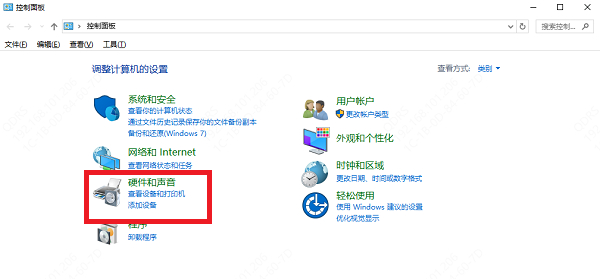
3. 在“硬件和声音”下,你会看到一个“NVIDIA控制面板”的链接。点击它,便可打开NVIDIA控制面板。
方法三:通过系统托盘图标打开
如果你的系统任务栏右下角有NVIDIA图标,你也可以通过点击这个图标来直接进入NVIDIA控制面板。
1. 通常情况下,NVIDIA图标位于屏幕右下角的系统托盘中。如果你没有看到这个图标,可以尝试右击任务栏空白区域,选择“任务栏设置”,然后查看是否选择了显示NVIDIA图标。
2. 右键点击NVIDIA图标后,会弹出一个快捷菜单,选择“打开NVIDIA控制面板”选项即可。
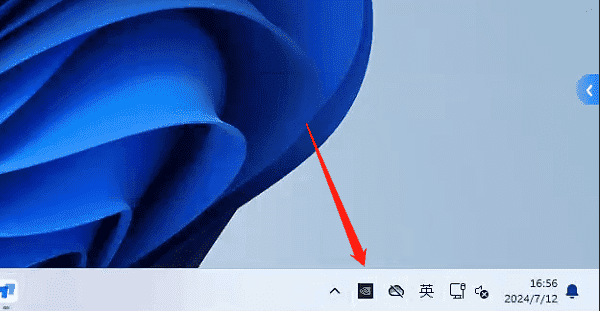
方法四:通过Windows设置打开
在某些情况下,NVIDIA控制面板也可以通过Windows设置中的“图形设置”进行访问。具体步骤如下:
1. 按下`Win + I`打开Windows设置。
2. 在设置窗口中,选择“系统”选项。
3. 在左侧菜单中选择“屏幕”。
4. 向下滚动,找到“图形设置”选项,点击进入后,你会看到与显卡相关的一些设置项。如果NVIDIA控制面板已安装,你可以在此处找到链接直接进入。
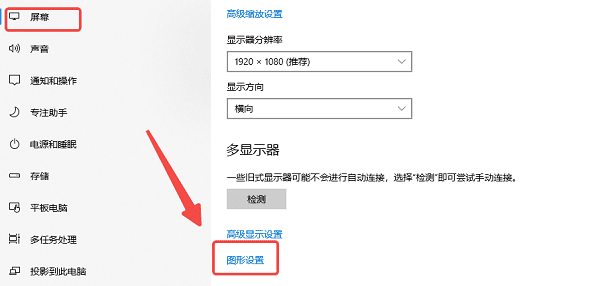
以上就是nvidia控制面板的打开方法,希望对你有帮助。如果遇到网卡、显卡、蓝牙、声卡等驱动的相关问题都可以下载“驱动人生”进行检测修复,同时它还支持驱动下载、驱动安装、驱动备份等等,可以灵活的安装驱动。



